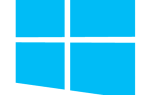Проблема с клавиатурой

Также известно, что эта проблема вызвана коротким замыканием в заземляющем проводе в кабеле клавиатуры. Убедитесь, что это не является причиной вашей ошибки, заменив клавиатуру другой или отключив клавиатуру от компьютера.
Разное коррупция
Прежде чем пытаться выполнить любую из приведенных ниже рекомендаций, рекомендуется загрузить последнюю известную исправную конфигурацию.
Поврежденный файл boot.ini
Эта проблема часто возникает, когда файл boot.ini отсутствует или неправильно настроен. Эта проблема часто возникает после того, как пользователь недавно добавил или удалил операционную систему на компьютере или добавил или удалил жесткие диски на компьютере.
Убедитесь, что линия, указывающая на операционную систему, ее диск и раздел, правильно сконфигурирована в разделах [загрузчик] и [операционные системы].
Пользователи Microsoft Windows NT и Windows 2000
Чтобы восстановить исходный файл boot.ini в Microsoft Windows NT или Windows 2000, вам нужна ERD, затем выполните следующие действия. Если у вас нет ERD, вы не можете выполнить следующие действия.
- Загрузите компьютер с трех установочных дискет Windows NT или установочного диска Windows 2000.
- В меню настройки введите R, чтобы начать восстановление.
- При появлении запроса на дискету ERD вставьте дискету и проверьте среду запуска.
Отсутствует или поврежден файл ntoskrnl.exe
Если файл ntoskrnl.exe поврежден или отсутствует, это также может привести к ошибке. Чтобы восстановить этот файл, выполните следующие действия.
- Вставьте компакт-диск Microsoft Windows XP.
Заметка
Если у вас есть компакт-диск восстановления или компакт-диск восстановления, а не компакт-диск Microsoft Windows XP, скорее всего, приведенные ниже шаги не решат вашу проблему.
- Перезагрузите компьютер, так как компьютер запускается, вы должны увидеть сообщение о нажатии любой клавиши для загрузки с компакт-диска. Когда вы видите это сообщение, нажмите любую клавишу.
- В меню настройки Microsoft Windows XP нажмите клавишу R, чтобы войти в консоль восстановления.
- Выберите операционную систему, которую вы хотите исправить, а затем введите пароль администратора.
- Введите команду развернуть d: \ i386 \ ntoskrnl.ex_ c: \ windows \ system32
- После этого вам будет предложено перезаписать файл. Введите Y и нажмите Enter, чтобы перезаписать файл.
- Введите команду exit, чтобы перезагрузить компьютер.
Windows NT установлена на раздел размером более 7,8 ГБ
Если вы используете Microsoft Windows NT 4.0 на разделе размером более 7,8 ГБ, эта проблема может возникнуть, если загрузочные файлы находятся за пределами этого ограничения. При возникновении этой ошибки на вашем компьютере отображается сообщение об ошибке, показанное ниже.
OS Loader v4.01 Состояние ошибки ввода-вывода диска = 00000001 Не удалось запустить Windows NT, поскольку указанный ниже файл отсутствует или поврежден: winnt \ system32 \ Ntoskrnl.exe Пожалуйста, переустановите копию вышеуказанного файла.
Если размер системного раздела превышает 7,8 ГБ, необходимо удалить раздел и заново создать раздел до 7,8 ГБ или менее. Для получения дополнительной информации об этой проблеме см. Microsoft KB Q224526.
Поврежденный жесткий диск или сильно поврежденная Windows
Проверьте жесткий диск на наличие ошибок, запустив программу chkdsk. Для этого выполните следующие действия.
- Вставьте компакт-диск Microsoft Windows XP.
Заметка
Если у вас есть компакт-диск восстановления или компакт-диск восстановления, а не компакт-диск Microsoft Windows XP, скорее всего, приведенные ниже шаги не решат вашу проблему.
- Перезагрузите компьютер. Когда компьютер запускается, вы должны увидеть сообщение о нажатии любой клавиши для загрузки с компакт-диска. Когда вы увидите это сообщение, нажмите любую клавишу.
- В меню настройки Microsoft Windows XP нажмите клавишу R, чтобы войти в консоль восстановления.
- Выберите операционную систему, которую вы хотите исправить, а затем введите пароль администратора.
- В консоли восстановления введите в командной строке chkdsk / r.
- После завершения введите выход и посмотрите, решена ли проблема.
Если после выполнения всех вышеперечисленных шагов вы все еще сталкиваетесь с той же проблемой, вероятно, что Windows сильно повреждена, и рекомендуется переустановить Windows.
Наконец, если во время установки Windows вы столкнулись с ошибками, вероятно, ваш жесткий диск неисправен.